Conas airde an ró / leithead an cholúin a athrú in Excel?
Má tá bileog oibre mór agat a bhfuil ilcholúin nó sraitheanna de dhíth uirthi a leithead nó a n-airde a choigeartú gach re seach, is féidir leat airde an ró nó leithead an cholúin a athrú ceann ar cheann de láimh mura bhfuil mórán colún nó sraitheanna ann. Ach, conas a d’fhéadfá airde as a chéile nó leithead colún a athrú ag an am céanna in Excel?
Athraigh gach airde as a chéile le feidhm Scagaire
Athraigh gach airde as a chéile / leithead colún eile le cód VBA
Athraigh gach airde as a chéile / leithead colún eile le Kutools for Excel
 Athraigh gach airde as a chéile le feidhm Scagaire
Athraigh gach airde as a chéile le feidhm Scagaire
Trí úsáid a bhaint an scagairí feidhm, ní mór duit colún cúntóra a chruthú ar dtús, agus ansin an ghné Scagaire a chur i bhfeidhm chun do shraitheanna riachtanas a scagadh, agus airde an tsraith scagtha go léir a choigeartú ag an am céanna. Déan mar seo le do thoil:
1. Chomh maith le do chuid sonraí, i gcill bhán, iontráil uimhir 0 agus 1 ar leithligh sa chéad agus sa dara sraith, agus ansin roghnaigh iad, agus tarraing an láimhseáil líonta chuig na cealla raon ar mhaith leat airde an tsraith a choigeartú, agus seiceáil Cóipeáil Cealla foirm an láimhseáil líonta, agus gheobhaidh tú an toradh mar a leanas:

2. Ansin roghnaigh an colún cúntóra, agus cliceáil Dáta > scagairí, cliceáil ansin  cnaipe agus roghnaigh 0 nó 1 ón liosta anuas, mar shampla, roghnóidh mé 0, féach an scáileán:
cnaipe agus roghnaigh 0 nó 1 ón liosta anuas, mar shampla, roghnóidh mé 0, féach an scáileán:
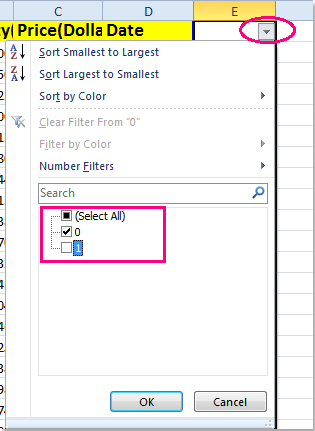
3. Cliceáil OK, rinneadh na sraitheanna go léir ina bhfuil an uimhir 0 a scagadh. Agus ansin roghnaigh na sraitheanna scagtha seo, agus cliceáil Baile > déanta > Airde Rae, féach ar an scáileán:

4. Sa an Airde Rae dialóg, iontráil an airde as a chéile a theastaíonn uait, féach an scáileán:
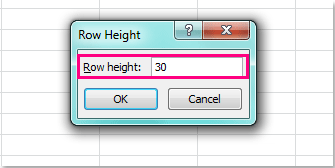
5. Ansin cliceáil OK chun an bosca dialóige seo a dhúnadh, agus coigeartaíodh d’airde as a chéile scagtha roghnaithe. Ar deireadh, cliceáil Dáta > scagairí chun an ghné scagaire a chealú, agus athraíodh airde do ró gach re. Féach an pictiúr:

Nótaí:
1. Is féidir leat airde na róimhe a athrú gach re seach ag an gcéad shraith.
2. Ní chuirtear an modh seo i bhfeidhm chun leithead an cholúin a athrú.
3. Tar éis duit an nós imeachta a chríochnú, féadfaidh tú an colún cúntóra a scriosadh de réir mar is gá duit.
 Athraigh gach airde as a chéile / leithead colún eile le cód VBA
Athraigh gach airde as a chéile / leithead colún eile le cód VBA
Más gá duit airde an ró agus leithead an cholúin a athrú, is féidir leis an gcód VBA seo a leanas fabhar a thabhairt duit.
1. Coinnigh síos an ALT + F11 eochracha a oscailt Fuinneog Microsoft Visual Basic for Applications.
2. Cliceáil Ionsáigh > Modúil, agus greamaigh an cód seo a leanas sa Fuinneog Modúl.
Cód VBA: Athraigh gach airde as a chéile i mbileog oibre
Sub RowHeight()
'Update 20140625
Dim Rng As Range
Dim WorkRng As Range
Dim xInput As Long
xTitleId = "KutoolsforExcel"
Set WorkRng = Application.Selection
Set WorkRng = Application.InputBox("Range", xTitleId, WorkRng.Address, Type:=8)
xInput = Application.InputBox("Row height", xTitleId, "", Type:=2)
For i = 1 To WorkRng.Rows.Count Step 2
WorkRng.Rows(i).RowHeight = xInput
Next
End Sub
3. Ansin brúigh F5 eochair chun an cód seo a fhorghníomhú, agus tiocfaidh bosca pras amach le cur i gcuimhne duit an raon a theastaíonn uait airde an tsraith a choigeartú, féach an scáileán:

4. Agus ansin cliceáil OK, tiocfaidh bosca pras eile amach chun ligean duit dul isteach san airde as a chéile a theastaíonn uait, féach an scáileán:

5. Agus ansin cliceáil OK, athraíodh d’airde as a chéile raon malartach ón gcéad ró. Féach an pictiúr:

Nótaí:
1. Más mian leat gach leithead colún eile a choigeartú, cuir an cód VBA seo a leanas i bhfeidhm:
Cód VBA: Athraigh gach leithead colún eile i mbileog oibre
Sub CloumnWidth()
'Update 20140625
Dim Rng As Range
Dim WorkRng As Range
Dim xInput As Long
xTitleId = "KutoolsforExcel"
Set WorkRng = Application.Selection
Set WorkRng = Application.InputBox("Range", xTitleId, WorkRng.Address, Type:=8)
xInput = Application.InputBox("Cloumn width", xTitleId, "", Type:=2)
For i = 1 To WorkRng.Columns.Count Step 2
WorkRng.Columns(i).ColumnWidth = xInput
Next
End Sub
2. Más mian leat airde an ró a athrú nó má thosaíonn leithead an cholúin ag an dara ró / colún, ní gá duit ach an raon sonraí a roghnú ón dara ró / colún.
 Athraigh gach airde as a chéile / leithead colún eile le Kutools for Excel
Athraigh gach airde as a chéile / leithead colún eile le Kutools for Excel
Má tá tú suiteáilte agat Kutools le haghaidh Excel, a Roghnaigh Sraitheanna agus Colúin Eatramh is féidir le fóntais cabhrú leat gach ró nó colún eile a roghnú ar dtús, agus ansin airde an ró agus leithead an cholúin a athrú ag an am céanna.
Kutools le haghaidh Excel Cuimsíonn sé níos mó ná 300 uirlis áisiúil Excel. Saor chun triail a dhéanamh gan aon teorannú i 30 lá.Faigh é anois.
1. Roghnaigh an raon sonraí a theastaíonn uait a úsáid.
2. Téigh chun cliceáil Kutools > Roghnaigh Uirlisí > Roghnaigh Sraitheanna agus Colúin Eatramh, féach ar an scáileán:

3. Sa an Roghnaigh Sraitheanna agus Colúin Eatramh bosca dialóige, seiceáil Rónna or Colúin ó na Roghnaigh roinn mar is mian leat, agus ansin ón rannóg Roghanna, iontráil an Eatramh agus Colúin or Rónna uimhir iontu, sa sampla seo, roghnóidh mé colúin, féach an pictiúr:

4. Ansin cliceáil OK, roghnaíodh gach colún eile sa chuid, féach an pictiúr:

5. Agus ansin cliceáil Baile > déanta > Leithead Colún, agus cuir isteach uimhir leithead na gcolún is maith leat sa Leithead Colún bosca dialóige, féach screenshots:
 |
 |
 |
6. Ansin cliceáil OK, agus athraíodh leithead an cholúin gach re seach ón gcéad cholún.

Nótaí:
1. Chun gach ró eile a roghnú, seiceáil le do thoil Rónna in Roghnaigh Sraitheanna agus Colúin Eatramh dialóg i gcéim 3.
2. Más mian leat airde an ró a athrú nó má thosaíonn leithead an cholúin ag an dara ró / colún, ní gá duit ach an raon sonraí a roghnú ón dara ró / colún.
Earraí gaolmhara:
Conas gach sraitheanna eile nó malartacha a scáthú in Excel?
Conas gach ró eile in Excel a scriosadh go tapa?
Uirlisí Táirgiúlachta Oifige is Fearr
Supercharge Do Scileanna Excel le Kutools le haghaidh Excel, agus Éifeachtúlacht Taithí Cosúil Ná Roimhe. Kutools le haghaidh Excel Tairiscintí Níos mó ná 300 Ardghnéithe chun Táirgiúlacht a Treisiú agus Sábháil Am. Cliceáil anseo chun an ghné is mó a theastaíonn uait a fháil ...

Tugann Tab Oifige comhéadan Tabbed chuig Office, agus Déan Do Obair i bhfad Níos Éasca
- Cumasaigh eagarthóireacht agus léamh tabbed i Word, Excel, PowerPoint, Foilsitheoir, Rochtain, Visio agus Tionscadal.
- Oscail agus cruthaigh cáipéisí iolracha i gcluaisíní nua den fhuinneog chéanna, seachas i bhfuinneoga nua.
- Méadaíonn do tháirgiúlacht 50%, agus laghdaíonn sé na céadta cad a tharlaíonn nuair luch duit gach lá!

